Регистрация нового пользователя в Фейсбук: пошаговая инструкция
Процедура не отличается оригинальностью и похожа на аналогичную операцию в других соцсетях.
Шаг №1. Знакомство с сетью
Необходимо зайти на страницу входа — https://www.facebook.com/. Верхняя полоса темно синего цвета это поле для уже зарегистрированных участников сети. Основная часть страницы светло-серая. В нижней части можно выбрать язык. Если в имеющейся строке нет русского, то необходимо нажать на значок «+», который раскроет полный список, из которого нужно выбрать нужный пункт.

Рисунок 1. Страница входа на Фейсбук.
Важно! Нижняя строка «создание страницы знаменитостей» не активна, пока не будет активирован новый аккаунт. Лишь после регистрации можно пользоваться этой функцией, которая дублирована в меню пользователя на его странице.
Шаг №2. Заполнение регистрационных данных
Указывать лучше реальные данные. Это избавит от неприятностей в будущем и в случае спорных ситуаций позволит в службе поддержки с копиями документов доказать право на страницу. Мультиязычная поддержка ресурса позволяет в любое время менять настройки и после регистрации, но при регистрации лучше выбрать родную речь.
Подробные рекомендации к каждому шагу дают возможность избежать ошибок. Регистрация на русскомпривлекает не только жителей России, но и многочисленных пользователей в станах СНГ, ближнего и дальнего зарубежья, для кого этот язык понятен.
Заполнить необходимо следующие поля:
- Имя;
- Фамилия;
- Номер мобильного телефона либо адрес электронной почты;
- Пароль;
- Дата рождения;
- Пол.
Предпочтительно регистрироваться по номеру телефона. В интерактивном режиме можно всегда восстановить доступ к аккаунту после запроса и получении кода в СМС. В случае нежелания, невозможности использовать телефон, регистрацию проводят по адресу электронной почты. Нажатием кнопки «Регистрация» новый пользователь автоматически соглашается с предложенными Фейсбук условиями.

Рисунок 2. Заполнение окон входа на Фейсбук.
После того как нажата кнопка «Регистрация» пользователю будет отправлена ссылка и/или проверочный код. Никакой оплаты взиматься не будет. Одним из базовых пунктов соцсети, о чем неоднократно заявлял руководитель компании Цукерберг, является то, чтолюбому желающему можно зарегистрироваться бесплатно. Так было всегда и эта возможность останется для будущих пользователей.
Шаг №3. Активация аккаунта
В зависимости от способа регистрации существуют два способа активации. Если указан телефон, то нужно дождаться СМС с кодом. Затем он вводится в указанное поле. Когда регистрация происходит по электронному адресу, тогда необходимо зайти на почту и узнать присланный код. Производится аналогичная процедура его ввода в предлагаемое окошко и страница пользователя активирована.
Важно! В большинстве случаев при регистрации Фейсбук предлагает пройти . Нужно поставит галочку «Я не робот» и пройти тестирование по картинкам.
Возможности и преимущества Фейсбук для общения и бизнеса
Открыть профиль в соцсети занимает несколько минут. После того как прошларегистрация на Фейсбук нового пользователя, член сообщества получает возможность пользоваться всеми сервисами, приложениями для:
- Общения;
- Получения информации;
- Ведения бизнеса.
Потенциал ресурса используется небольшим количеством пользователей, хотя он является мощным инструментом для общения и бизнеса. Важно правильно настроить аккаунт под поставленную задачу, уметь пользоваться основными командами. Для этого нужно знать значения каждого инструмента, пункта меню. После активации страница нового пользователя пуста и необходимо ее заполнить желаемым содержимым.

Рисунок 3. Новая страница пользователя.
Для общения необходимо найти друзей. Чтобы им было легче отыскать страницу, нужно заполнить свой профиль данными. В выдачу по запросу попадает следующая информация:
- Фамилия, имя;
- Место проживания;
- Семейное положение;
- Место учебы;
- Количество друзей;
- Место работы.
Все данные, кроме фамилии и имени можно не указывать, если есть на то причины. Но это затруднит поиск страницы друзьями, поэтому информацию, которых пожелал разместить пользователь лучше вписать. Облегчит начало пользования кнопка «Добро пожаловать» в левой части страницы.

Рисунок 4. Кнопка «Добро пожаловать».
На появившейся странице будет предложения разместить фото и список предполагаемых друзей, людей которые возможно будут интересны. Однако это предложение Фейсбук можно проигнорировать и заняться более серьезным редактированием страницы. Для этого под верхней заставкой нужно кликнуть пункт «Информация». На выпавшей странице по желанию можно указать свои данные, которые пользователь посчитал нужным показать всем.

Рисунок 5. Заполнение информации о себе, доступной всем пользователям.
Для поиска друзей необходимо в верхнем окне на темно синем фоне прописать их имя, фамилию. Заполнить поле можно как на русском, таки на английском. Автоматизированный поиск выдает все похожие профили, не зависимо от языка ввода.

Рисунок 6. Ввод имени человека, которого нужно найти.
После ввода фамилии, имениможно нажать клавишу Enter, либо значок лупы в конце строки поиска. Система выдаст все найденные аккаунты с похожими данными. В левой части экрана есть настройки фильтра, используя который можно существенно сузить список.

Рисунок 7. Результаты поиска по фамилии.
Аналогичным способом проводят поиски сообществ. Введя интересующее название группы кликнув одноименный пункт под строкой ввода данных. Там же можно отсортировать информацию. Например, выбрать публикации, места, фото, видео. Далее, за строкой поиска расположено меню с основными инструментами пользователя. После ссылок на собственный профиль, главную страницу, и поиск друзей расположены 4 символа и треугольник.

Рисунок 8. Меню пользователя.
Важно! С сентября 2018 года панель меню Фейсбук поменялась. Вместо привычного значка уведомления о событиях в виде земного шара в десктопной версии появился колокольчик. Ранее в подменю «перевернутый треугольник» был убран отдельный значок в виде шестеренки «Настройки».
Самым важным пунктом меню является перевернутый треугольник. При нажатии на значок выпадает подменю с командами, знать которые необходимо каждому пользователю.
- Создать страницу. Кнопка дублирующая ту, которая расположена на странице входа/регистрации. Позволяет создать страницу знаменитых спортсменов, известных музыкантов, артистов. Хороший способ привлечь внимание к профилю целевой аудитории.
- Создать группу. Людям увлеченным каким-либо делом, хобби, бизнесом удобнее общаться в кругу единомышленников. Интересы сообщества не смешиваются в общей ленте. Это позволяет целенаправленно модерировать политику группы, что очень удобно при ведении бизнеса, проведении рекламной компании.
- Поиск групп. При переходе по этому пункту открываются все сообщества Фейсбук, разделенные по категориям. Облегчает поиск нужной группы имеющимся тематическим фильтром.
- Создать рекламу. Серьезный инструмент продвижения своих деловых интересов в Фейсбук. Пользуются функцией представители как малого, так и крупного бизнеса. При открытии ссылки на странице сразу выпадает «Руководство по AdsManager». Полный курс обучения создания рекламы, управления ей, контроля за изменением конъюнктуры, отчетом действий.
- Реклама на Фейсбук. Еще один пункт для успешного продвижения своего бизнеса. При открытии страницы предлагается список сфер деятельности, в которых работает пользователь. Выбрав нужный подпункт легко создать нужный рекламный контент. Прописав в настройках информацию о компании, предпринимателе, страница индексируется Фейсбуком в общем реестре, по которому реклама доходит до потенциального клиента.
- Журнал действий. Просмотр всех действий, совершенных пользователем. На этой странице фиксируются комментарии, публикации, отметки за все время существования страницы с той минуты, как произошлосоздание нового аккаунта в Facebook.
- Настройка ленты новостей. Позволяет оптимизировать просмотр событий друзей, групп, сообществ. Выставлять новости можно отдав приоритеты для одних пользователей и блокируя других. Удобный инструмент быстрого реагирования. Можно зайти в этот пункт настроек и отфильтровать интересующие новости для их детального просмотра.
- Настройки. Управление аккаунтом. Полная настройка всей информации, которую можно показывать всем, избранным, видеть только самому.
- Выйти. Вопрос, почему руководство Фейсбук спрятало эту кнопку в подменю возникает часто у пользователей. Многие не сразу находят ее и не могут выйти их сети. Знать местоположение этого пункта обязательно, если есть необходимость повышенной конфиденциальности аккаунта, поскольку после закрытия страницы браузера, любой вход в сеть автоматически приведет на открытую страницу.
Важно! Следует обратить внимание на окно которое находится в начале ленты новостей и на странице пользователя. Нажав соответствующий значок, либо разместив в поле текст, фото, видео, ссылку можно поделиться с друзьями информацией.
Набирает популярность общение в прямом эфире. Нажав на соответствующую надпись со значком камеры можно вести репортажи, вербинары, общаться в группе.
Приведенная выше информация является минимально необходимыми знаниями для ведения бизнеса и общения в сети. Узнав как зарегистрироваться в Фейсбук и научившись пользоваться первичными настройками, не стоит останавливаться в собственном развитии. Знания нюансов управления аккаунтом позволит решать более сложные задачи, нежели общение с друзьями в чате.
Все больше крупных компаний использует площадку для продвижения своего бизнеса. Реклама с огромным охватом аудитории обходится дешевле, чем сотрудничество с телевидением или агентствами, а эффективность порой превосходит все ожидания.
Для закрепления прочитанного предлагаю посмотреть небольшое видео:
Не забываем подписываться на рассылку блога и делать репост статьи. Всех благ!!!!!!!!!!!!!!.
Фейсбук (Facebook) Моя страница — это личная страница каждого зарегистрированного пользователя самой большой в мире социальной сети. Фейсбук даёт возможность людям с разных уголков Земли общаться между собой в любом месте где есть сеть интернет!
Фейсбук регистрация — как зарегистрироваться в социальной сети
Если вы ещё не зарегистрированы в социальной сети Фейсбук, то пользоваться всем функционалом для общения не сможете. Чтобы исправить эту ситуацию, нужно пройти простой и довольно быстрый процесс регистрации в Фейсбуке. Сделать это можно за несколько шагов:
- Зайти на сайт Фейсбука (вам сразу откроется страница с формой регистрации)
- На странице регистрации нужно указать вашу Имя и Фамилию, мобильный телефон или email, придумать пароль, указать дату рождения, гендер, ознакомится с Условиями использования и Политикой использования данных. После этого нужно нажать на зелёную кнопку Создать аккаунт.
- Подтвердить создание личной станицы в Фейсбуке через телефон или имейл. Если вы указывали на втором шаге мобильный номер — на него придёт СМС с проверочным кодом. Если же вы указывали свою электронную почту — на ваш почтовый ящик придёт письмо от Фейсбука в котором нужно нажать на проверочную ссылку.
- На завершальном этапе регистрации в Фейсбуке вам будет предложено поискать друзей, отредактировать личную информацию и поставить фотографию профиля — аватарку.
- Читайте также полный мануал (пошаговое руководство) на эту тему — Регистрация в Фейсбуке за 5 минут!
Также сразу после регистрации вы можете отредактировать настройки видимости вашей страницы, для этого нужно зайти в настройки конфиденциальности в Фейсбуке. Там можно решить что будут видеть друзья, подписчики и просто «прохожие» когда зайдут на вашу личную страницу.
Фейсбук — как войти на свою страницу
Зайти на сайт социальной сети Фейсбук можно несколькими способами, и все они очень просты!
Первый способ — через прямую ссылку
Если вы ещё не зашли в Фейсбук — сделать это можно прямо сейчас по ссылке вверху этой страницы — официальный сайт Facebook.com Это наверное самый простой способ войти в Фейсбук, ведь нужно просто перейти по ссылке — и вам откроется ваша страница ФБ
Второй способ — через поисковую сеть
 Для того чтобы войти в Фейсбук через поисковую сеть нужно для начала открыть одну из них — Гугл или Яндекс (также можно использовать Bing поиск и другие менее популярные). Как правило в вашем браузере предустановленна именно одна из этих двух систем. Далее в строке поиска вводим запрос — Фейсбук вход моя страница (или другую комбинацию, главное чтобы было название социальной сети), и нажимаем на кнопку найти. При этом будьте внимательны — возможно у вас включена английская раскладка клавиатуры и вы вводите atqc,er вместо правильного слова на кириллице. Также могут быть и другие формы ошибочного написания — афсу facebook, feisbuk, феысбук и др ошибки. Старайтесь избегать их и задавать запросы правильно, хотя конечно поиск с большой вероятностью выдаст то что вам нужно — страницу для входа в социальную сеть. Далее, когда поисковик выдаст вам результаты на ваш запрос — можете переходить по одному из них, как правило на первой позиции выдачи стоит официальный сайт.
Для того чтобы войти в Фейсбук через поисковую сеть нужно для начала открыть одну из них — Гугл или Яндекс (также можно использовать Bing поиск и другие менее популярные). Как правило в вашем браузере предустановленна именно одна из этих двух систем. Далее в строке поиска вводим запрос — Фейсбук вход моя страница (или другую комбинацию, главное чтобы было название социальной сети), и нажимаем на кнопку найти. При этом будьте внимательны — возможно у вас включена английская раскладка клавиатуры и вы вводите atqc,er вместо правильного слова на кириллице. Также могут быть и другие формы ошибочного написания — афсу facebook, feisbuk, феысбук и др ошибки. Старайтесь избегать их и задавать запросы правильно, хотя конечно поиск с большой вероятностью выдаст то что вам нужно — страницу для входа в социальную сеть. Далее, когда поисковик выдаст вам результаты на ваш запрос — можете переходить по одному из них, как правило на первой позиции выдачи стоит официальный сайт.
Третий способ — через мобильное приложение Facebook
Третий способ предназначен специально для тех кто заходит на сайт с мобильных устройств. На этот случай у социальной сети есть специальное приложение для общения в Фейсбуке через смартфоны и планшеты. Скачать его можно посетив магазин Google Play (для Android устройств) или App Store (для Iphone).
Функционал личной страницы Facebook — где искать друзей, где находятся настройки и раздел редактирования
С главной страницы Фейсбука можно перейти к любому разделу социальной сети и ко всем её функциям.
В верхней части располагается горизонтальная панель, которая открывает пользователю доступ для управления собственным аккаунтом.
Слева всегда присутствуют кнопки наиболее важных функций: «Запросы на добавление новых друзей», «Уведомления», а также «Последние текстовые сообщения». При наличии новой информации рядом с этими же кнопками образуются цифры, выделенные ярким цветом. Они обозначают количество новых событий, имеющих непосредственное отношение к данному аккаунту.
С противоположной стороны можно обнаружить такие кнопки: «Главная», «Настройка конфиденциальности и другие инструменты», «Быстрая настройка конфиденциальности», а также «Поиск друзей». Кнопки, касающиеся конфиденциальности, требуют особенного внимания. Именно благодаря им пользователь социальной сети имеет возможность изменять настройки доступа к информации на странице для других людей.
С целью изменения информации о себе необходимо:
- Перейти во вкладку «Настройка конфиденциальности и другие инструменты», затем найти там вкладки «Настройки страницы» или «Общие настройки» и в подходящем пункте нажать на кнопку «Редактировать».
- Сразу после этого откроется окно, где пользователь смело может вводить новые личные данные.
- По окончании изменений следует помнить о подтверждении новой информации, что делается при помощи введения пароля от страницы.
- Тогда данные сохранятся и будут видны владельцу аккаунта и его гостям, если для них будет включен доступ.
Для поиска любой информации в сообществах или на страницах друзей нужно найти окно статусов и ленту новостей, расположенных ниже верхней горизонтальной панелью. Там пользователь увидит маленький текст – аннотацию, что поможет ему понять суть заметки. Чтобы прочесть новость полностью, следует щёлкнуть кнопкой мышки по названию статьи.
Левая панелька, расположенная вертикально, даёт возможность быстро перейти к сообщениям, музыке или же играм.
Правая вертикальная панель состоит из аватарок (фотографий главных страниц пользователей) возможных знакомых людей. Любую из этих фотографий легко можно удалить, нажав на крестик в углу, или же, если этот человек всё-таки знаком, выбрать кнопку «Добавить в друзья», тем самым отправить ему заявку о добавлении в контакты.
Видео: Настройка списка друзей в Фейсбуке
Как оформить свою страницу Фейсбук
Красивое оформление страницы логотипом и обложкой играет немалую роль в вопросах восприятия и знакомства с новыми людьми. Ведь люди, переходящие на чужой профиль, первым делом видят именно логотип, обложку и оформление материалов.

Аватар
Фотография профиля (аватарка) – это иконка страницы, которая постоянно используется, поэтому и всегда видна гостям профиля. Например, при размещении новых записей на стене, друзья видят у себя в ленте новостей не только этот пост (запись), но и аватарку человека, разместившего его.
Ставить на аватарку фотографию незнакомого человека или просто какую-то картинку непонятного содержания не рекомендуется, так как пользователи должны понимать, с кем им приходится иметь дело. Ведь мало у кого возникает желание начать общаться с человеком, если первое, что видно при переходе на его страницу — это корчащее рожицу существо.
В качестве фотографии профиля пользователю требуется загрузить изображение размером 180х180 пикселей, после чего социальная сеть самостоятельно масштабирует его до 160х160 пикселей.
Обложка профиля
Рекомендуемый размер обложки Фейсбука — 851 на 315 пикселей. Ранее администрация социальной сети запрещала пользователям выставлять на публичное обозрение картинки и фотографии необычного содержания, но недавно это табу было отменено. Поэтому любой человек может указать на своей обложке призывы к действию, адрес какого-либо сайта и так далее. Но перед тем как сделать понравившуюся картинку с текстом своей обложкой, необходимо помнить о том, что текст может занимать только до 20% площади самого изображения. Креативным людям выбрать хорошую обложку гораздо проще, так как они знают, как привлечь внимание других пользователей к необходимой информации, не нарушая правила социальной сети. Если страница в социальной сети создаётся не конкретным человеком для личного использования, а компанией, рекламирующей собственную продукцию и распространяющей услуги, то логотип (аватарка профиля) должен соответствовать и помогать брендированию компании.
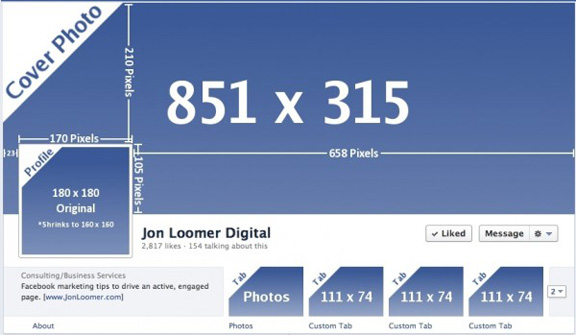
Размер изображений на странице Facebook
Вкладки
Помимо обложки и аватарки внимание других пользователей также можно привлечь при помощи оформления иконок вкладок. Под обложкой располагаются иконки, ведущие прямо к установленным на странице приложениям, три из которых постоянно видны гостям профиля. Самый выгодный и выигрышный способ их использования – это установка крупных шрифтов и коротенькие (буквально в пару-тройку слов) призывы к действию. На такой читабельный текст всегда приятно смотреть, а главное – его можно быстро и без лишних проблем понять с первого раза. Обратить внимание на вкладки ещё можно текстом понятного содержания или же стрелками, изображёнными на обложке. Размер изображений вкладок — 111 на 74 пикселя.
Как слушать музыку в Фейсбуке? Шесть музыкальных приложений для Фейсбука на 2019 год!
Последним вариантом неплохо увеличить активность страницы является установка приложений во вкладки. Они всегда обладают немалым количеством интерактивных опций, что сделано с целью обратить внимание гостей профиля и увеличить посещаемость страницы. Как правило, приложения во вкладках используются на страницах различных компаний, интернет-магазинах и так далее. Хотя любой желающий пользователь может провести на своей странице конкурс или сделать специальное предложение для своих друзей и подписчиков.
Настройка конфиденциальности в Фейсбуке
Наиболее распространённой, но в то же время легко решаемой, проблемой является видимость публикаций. Их можно сделать видимыми для: всех пользователей, друзей, конкретного списка людей/всех, кроме списка людей, только для себя. Выбрать любой из этих пунктов можно, если перейти в Настройки ► Конфиденциальность ► Кто может видеть мои материалы?.
Такие настройки применяются не ко всем публикациям, а только к новым. Но ограничить доступ к старым публикациям можно, поставив галочку возле записи Ограничить доступ к прежним публикациям.
Грядущее изменение в интерфейсе — Фейсбук ведёт тестирование новой ленты новостей — без постов от друзей.
Не менее важным вопросом является видимость хроники. К сожалению, социальная сеть Фейсбук не позволяет пользователям становиться «невидимками». Скрыть от остальных людей можно фотографии, записи на странице, личную информацию, но никак не сам профиль. Хотя выход все же есть – нужно перейти в Настройки, а затем нажать на кнопку Кто может видеть мои материалы?. Тут следует найти Кто может найти вас с помощью указанных контактных данных? и Хотите ли вы, чтобы в поисковых системах была ссылка на вашу Хронику?. Нажав на кнопку Редактировать, можно подобрать наиболее подходящий вариант и максимально скрыться от других пользователей.
